|
|
主题: 【教程】三步之间,美女变鬼魅
|

5D荣誉斑竹
职务:管理员
等级:6
金币:18.0
发贴:4434
注册:2001/3/13 10:11:56
|
#12003/4/1 23:46:53
常上网的朋友一定见过网络上那些吓人的女鬼图片吧。一时间,用女鬼吓人似乎也成了一种时尚,今天我们也来赶赶这种时髦,用Photoshop来“制作”一个女鬼。制作?!没错,你以为那些女鬼的图片都是用照相机拍摄下来的吗?废话少说,动起手来。 运行Photoshop,只要是6.0以上版本都可以。打开一幅美女的图片,图01中这个PLMM很不幸被我选中了。为了能够随时还这个MM以原貌,我们将采取无损于原图的方式进行处理,而且只需三个步骤。 图片如下: 
|

5D荣誉斑竹
职务:管理员
等级:6
金币:18.0
发贴:4434
注册:2001/3/13 10:11:56
|
#22003/4/1 23:48:14
第一步,增加恐怖氛围。在Layers面板上,单击底部的添加调整图层按钮,选择添加Solid Color调整图层(如图02)。 图片如下: 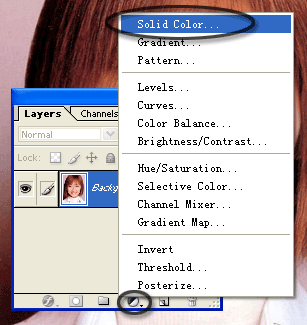 在弹出的拾色器窗口中,选择一种墨绿色,我选择的颜色值是R0G129B18,可供参考。选择好之后,按下确定,Layers面板上增加了一个调整图层Color Fill 1,图像窗口却变成了一片墨绿色(如图03)。 图片如下: 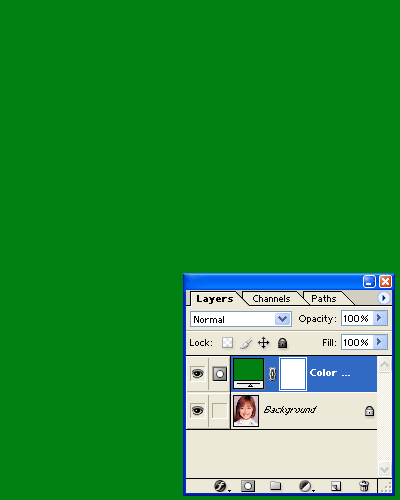 不要急,在Layers面板上,将Color Fill 1的图层混合模式改为Linear Burn,初步效果就出来了。怎么样,是不是已经显得有点阴森了? 在这一步中,之所以使用Solid Color调整图层,而不是新增图层后填充墨绿色,是因为尽管它们看起来是一样的,但是Solid Color调整图层可以随时方便的改变颜色,只要在其缩略图上双击鼠标左键即可。
|

5D荣誉斑竹
职务:管理员
等级:6
金币:18.0
发贴:4434
注册:2001/3/13 10:11:56
|
#32003/4/1 23:49:56
第二步,点睛之笔。随着整体氛围的阴暗,人物的眼睛也变得暗淡了,接下来我们就让她的眼睛更“有神”。使用放大镜工具(快捷键为Z)将图像的眼睛局部放大,以便我们能更细致的操作。注意到Layers面板上Color Fill 1图层的蒙版了吗?调整图层都是带有蒙版的,在这里由于调整图层是对整幅图像起作用,所以蒙版是白色的,我们就要在蒙版上做文章。选择笔刷工具(快捷键为B),选择一款合适大小和柔软度的笔刷(如图05)。 图片如下:  确认当前图层为Color Fill 1,将前景色设为黑色(按下X键即可交换前、背景色),用笔刷在MM两只眼睛的瞳孔处单击几次,超出范围没关系,关键是要保证原图的整个瞳孔都从墨绿色中显示出来(如图06)。 图片如下: 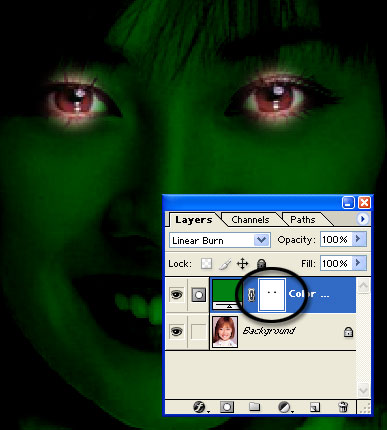 黑色笔刷在白色蒙版上涂画,即是将涂画部分剔除出来,摆脱调整图层的影响,因为我们要对瞳孔做进一步的处理。
|

5D荣誉斑竹
职务:管理员
等级:6
金币:18.0
发贴:4434
注册:2001/3/13 10:11:56
|
#42003/4/1 23:51:35
按住Ctrl键单击Color Fill 1图层的蒙版,蒙版的白色部分将作为选取载入。然后按下Ctrl+Shift+I键,将选取反向,这时的选区选择的是我们刚才用笔刷涂画的部分。在Layers面板上,再次单击底部的添加调整图层按钮,仍然选择添加Solid Color调整图层。在拾色器窗口中,这次我们选择红色,颜色值是R255G0B0,读者朋友可以适当改变。这里选择使用Solid Color调整图层仍是基于便于修改的原因。按下确定,Layers面板上增加了一个Color Fill 2调整图层,MM的瞳孔上亮起了两盏红灯(如图07)。 图片如下: 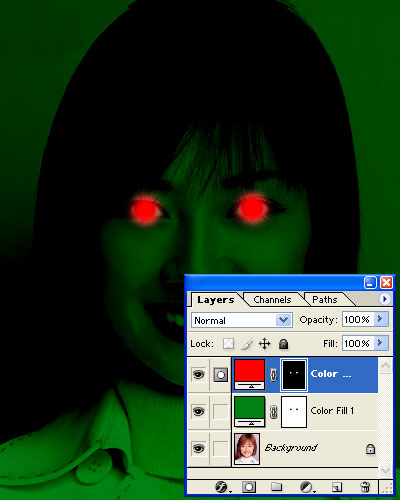 在Layers面板上,将Color Fill 2的图层混合模式改为Linear Burn,于是红灯褪去,MM的双眼就变得红通通的了(如图08)。 图片如下: 
|

5D荣誉斑竹
职务:管理员
等级:6
金币:18.0
发贴:4434
注册:2001/3/13 10:11:56
|
#52003/4/1 23:52:54
第三步,最后修饰。现在,MM的瞳孔是血淋淋的红色,可效果却很不自然,连部分眼皮和眼白也变红了,没关系,我们这就进行修饰。将眼睛部分局部放大,选择笔刷工具,选择一款尺寸较小的柔软笔刷,我选择的尺寸是13px。确认当前图层为Color Fill 2,保持前景色为黑色,仔细将超出瞳孔部分的红色擦除。按住Alt键单击蒙版,会进入蒙版状态的编辑,可以检查蒙版的确切范围,再次按住Alt键单击退回到图像编辑状态(如图09)。 图片如下:  擦除掉红色之后,会露出下面MM眼部的原图,不要紧,接下来我们对Color Fill 1图层进行修补。在Layers面板上选择Color Fill 1图层,按下X键将前、背景色交换,使前景色变为白色,继续用刚才选择的笔刷在图像上MM的瞳孔附近涂画,将露出原图的部分用墨绿色覆盖。也可以进入蒙版编辑状态,以便更清楚的看到蒙版的作用范围(如图10)。 图片如下:  在这一步主要用到的就是蒙版,而蒙版的核心就是白色是要的、起作用的,黑色是不要的、不起作用的。记住这一点,很多问题便迎刃而解。
|

5D荣誉斑竹
职务:管理员
等级:6
金币:18.0
发贴:4434
注册:2001/3/13 10:11:56
|
#62003/4/1 23:53:35
好了,三步都做完了。双击放大镜工具,将图像恢复到100%显示,看一下最后的成果吧(如图11)。 图片如下:  在Layers面板上,去掉上面两个调整图层的眼睛图标,回顾一下这个PLMM原来的风采,不知你的感觉如何呢?如果读者朋友觉得现在这样还不够恐怖,尽可以发挥想象和技巧大胆的处理下去,不过要是吓坏了别人甚至自己,我可是不负责任的哟。
|

5D荣誉斑竹
职务:管理员
等级:6
金币:18.0
发贴:4434
注册:2001/3/13 10:11:56
|
#72003/4/2 9:22:59
我自己顶~~~~~~ 
|

哈哈品
职务:普通成员
等级:6
金币:18.0
发贴:4349
注册:2001/9/11 14:26:11
|
|

希夕
职务:版主
等级:9
金币:13.9
发贴:16020
注册:2002/7/8 9:50:59
|
#92003/4/2 10:14:50
天啊~``  那么恐怖的东东!你还贴!  不过真的很有意思,改天我也做个吓吓别人! 嘿嘿~`今天又学了一招!谢谢了 
还是那个希夕
|

5D荣誉斑竹
职务:管理员
等级:6
金币:18.0
发贴:4434
注册:2001/3/13 10:11:56
|
|

weiDezh
职务:普通成员
等级:1
金币:0.0
发贴:29
注册:2003/3/13 17:14:56
|
|

全都有了
职务:普通成员
等级:4
金币:10.0
发贴:2115
注册:2002/5/21 19:18:27
|
#122003/4/3 8:52:51
奇士人品有问题。。 
|

5D荣誉斑竹
职务:管理员
等级:6
金币:18.0
发贴:4434
注册:2001/3/13 10:11:56
|
#132003/4/3 11:05:02
冤枉 
|

51y
职务:普通成员
等级:1
金币:0.0
发贴:23
注册:2002/10/2 10:40:18
|
#142003/4/3 14:39:20
同意楼上的楼上,PS是创造美的,不是用丑和恶心来吓唬人的。
|

5D荣誉斑竹
职务:管理员
等级:6
金币:18.0
发贴:4434
注册:2001/3/13 10:11:56
|
#152003/4/3 14:51:05
51y在上个帖子中说 引用:
同意楼上的楼上,PS是创造美的,不是用丑和恶心来吓唬人的。
这位兄台说的没错,不过我坐的这个第一不算丑,第二远远谈不上恶心,第三也没想吓唬谁。如果哪位朋友被吓到了,我只能说抱歉和遗憾了。  只不过讨论一下技术问题,没必要上纲上线。 
|




